New member
Lỗi "Reboot and Select Proper Boot Device" thường xuất hiện khi máy tính không thể tìm thấy hệ điều hành cần khởi động. Lỗi này có thể gây ra không ít phiền toái cho người dùng Windows 10 và Windows 11. Dưới đây là các nguyên nhân phổ biến gây ra lỗi này và những phương pháp khắc phục hiệu quả.
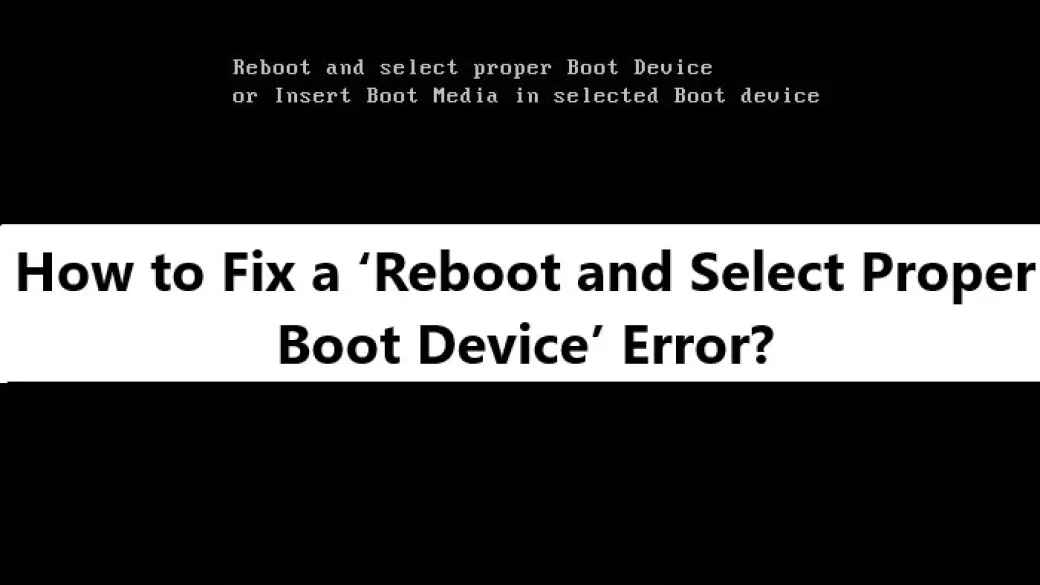
1. Nguyên Nhân Của Lỗi "Reboot and Select Proper Boot Device"
Một số nguyên nhân chính gây ra lỗi này bao gồm:
2.1. Kiểm Tra Kết Nối Ổ Cứng
Lỗi "Reboot and Select Proper Boot Device" trên Windows 10 và Windows 11 có thể gây trở ngại nhưng bạn có thể khắc phục được với những bước đơn giản trên. Để tránh gặp lại lỗi này, hãy đảm bảo rằng ổ cứng được kết nối chắc chắn, cài đặt BIOS/UEFI chính xác và kiểm tra thường xuyên tình trạng của ổ cứng. Nếu vẫn gặp khó khăn, hãy liên hệ với chuyên gia hoặc đến trung tâm sửa chữa uy tín.
Hy vọng các hướng dẫn trên sẽ giúp bạn sửa lỗi thành công. Đừng quên chia sẻ bài viết để hỗ trợ thêm nhiều người dùng khác nhé!
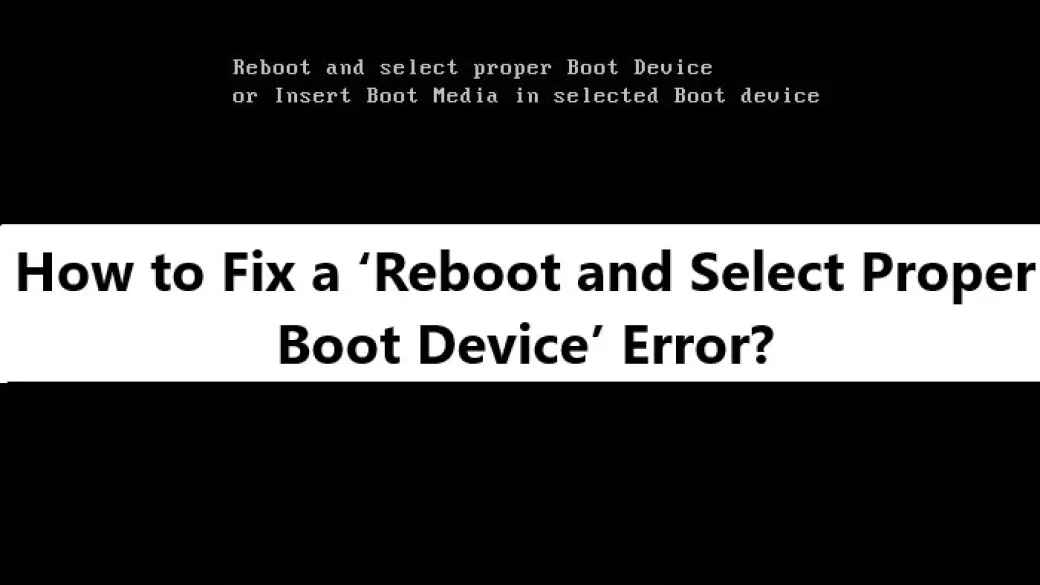
1. Nguyên Nhân Của Lỗi "Reboot and Select Proper Boot Device"
Một số nguyên nhân chính gây ra lỗi này bao gồm:
- Cài đặt BIOS/UEFI không đúng: Nếu BIOS/UEFI không nhận diện được ổ cứng chứa hệ điều hành, máy tính sẽ không khởi động được.
- Kết nối ổ cứng lỏng lẻo hoặc ổ cứng bị hỏng: Cáp kết nối bị lỏng hoặc ổ cứng bị lỗi có thể làm cho máy tính không tải được hệ điều hành.
- Bootloader bị lỗi: Nếu bootloader (phần khởi động của hệ điều hành) bị hỏng, hệ điều hành sẽ không được tìm thấy.
- Phân vùng không được đặt là phân vùng hoạt động: Nếu phân vùng chứa bootloader không được đánh dấu là phân vùng hoạt động, hệ thống sẽ không thể khởi động.
2.1. Kiểm Tra Kết Nối Ổ Cứng
- Tắt nguồn máy tính và mở nắp máy để kiểm tra kết nối cáp ổ cứng.
- Đảm bảo cáp SATA và cáp nguồn được kết nối chắc chắn.
- Nếu có nhiều ổ cứng, ngắt kết nối từng ổ để kiểm tra xem lỗi có còn tồn tại hay không.
- Khởi động lại máy tính và nhấn phím truy cập vào BIOS/UEFI (thường là F2, F10, DEL hoặc ESC).
- Trong BIOS/UEFI, điều hướng đến phần Boot và kiểm tra xem ổ cứng chứa hệ điều hành có được chọn làm thiết bị khởi động đầu tiên không.
- Lưu thay đổi và khởi động lại máy tính.
- Sử dụng USB cài đặt Windows hoặc chế độ Recovery để khởi động máy tính.
- Chọn Troubleshoot > Advanced Options > Startup Repair.
- Nhập mật khẩu nếu cần và cho phép công cụ sửa chữa các lỗi khởi động.
- Mở Command Prompt từ USB cài đặt Windows hoặc chế độ Recovery.
- Nhập lệnh diskpart và list disk để liệt kê các ổ đĩa có trong máy.
- Chọn ổ đĩa phù hợp bằng lệnh select disk X (X là số ổ đĩa tương ứng).
- Liệt kê các phân vùng với list partition, sau đó chọn phân vùng chứa hệ điều hành và đặt nó là phân vùng hoạt động bằng lệnh active.
Lỗi "Reboot and Select Proper Boot Device" trên Windows 10 và Windows 11 có thể gây trở ngại nhưng bạn có thể khắc phục được với những bước đơn giản trên. Để tránh gặp lại lỗi này, hãy đảm bảo rằng ổ cứng được kết nối chắc chắn, cài đặt BIOS/UEFI chính xác và kiểm tra thường xuyên tình trạng của ổ cứng. Nếu vẫn gặp khó khăn, hãy liên hệ với chuyên gia hoặc đến trung tâm sửa chữa uy tín.
Hy vọng các hướng dẫn trên sẽ giúp bạn sửa lỗi thành công. Đừng quên chia sẻ bài viết để hỗ trợ thêm nhiều người dùng khác nhé!

